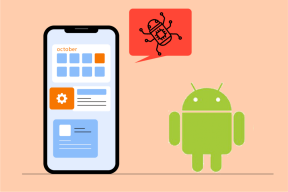MX Player vs VLC: Sammenligning af 2 bedste Android-videoafspillere
Miscellanea / / November 29, 2021
Når det kommer til at vælge den bedste Android-app til afspilning af offline videoer, er der kun to navne, der løfter til lejligheden - MX afspiller og VLC afspiller. Mens MX Player har været en gammel timer i videoafspillerverdenen, er VLC til Android ret ny.

Derfor virker det kun rimeligt at sætte begge apps op mod hinanden og se, hvilken der er din krone værd.
Interface
Når det kommer til app-grænsefladen, kan vi ikke undgå at se den kontrasterende ulighed mellem de to. På den ene side har vi det lidt undervældende udseende fra MX Player, mens vi på den anden side har det sofistikerede udseende som VLC-afspilleren.


Førstnævnte har bare en hvid baggrund med mediebibliotekets muligheder arrangeret i en liste, den senere har en stilfuldt designet grænseflade, der viser videominiaturerne.
Men lad os ikke lade os påvirke af det første indtryk, lad os gå dybere og se, hvilken app der giver bedre kontrol.
1. Berøringsbaserede kontroller eller bevægelser
Når det kommer til bevægelser, har både MX Player og VLC Player heldigvis fantastiske touch-baserede kontroller. Fra lysstyrkejusteringer til lydstyrkekontrol - du kan gøre det hele med et enkelt stryg. Det, jeg godt kan lide ved begge apps, er, at du kan gå til en bestemt del af videoen ved at stryge til venstre eller højre.

Når vi taler om den nemme adgang, har VLC de fleste kontroller under søgelinjen. Fra equalizer- og undertekstindstillinger til sleep-timeren - alt du skal gøre er at trykke på indstillingsikonet for at få adgang til menuen.

MX Player har også næsten de samme indstillinger, omend en smule anderledes. I stedet for de praktiske ikoner i VLC har den den konventionelle indstillingsmenu i øverste venstre hjørne.

Selvom placeringen af indstillingsknappen ikke rigtig gør den store forskel, medmindre du planlægger at betjene telefonen med en enkelt hånd.
2. Børnelås: Børneleg?
Børn kan blive overentusiastiske, mens de ser videoer, hvilket igen kan forstyrre videoflowet. Heldigvis, både VLC og MX Player sport børnesikring.

VLC har en simpel lås i søgelinjen, som desværre kan låses op med et enkelt tryk.

Tværtimod har MX Player en ret kreativ børnelås, som går under navnet Kids lock (+Touch-effekter).

Når det er aktiveret, vil det, hver gang dit barn trykker på skærmen, have en række farverige ikoner i form af dyr og fugle for at glæde den lille. At låse barnets lås op er trods alt ikke en børneleg.
3. Undertekster: The Fall-back Partner
Hvis du er en filmelsker, jeg er sikker på, at du er kommet til at forstå vigtigheden af undertekster. For det første kan du nemt forstå en fremmedsproget film, og for det andet sørger de for, at du ikke går glip af nogen vigtig dialog.
Når det kommer til underteksterne, MX Player har et væld af muligheder for at tilpasse udseendet og følelsen af undertekster. Det giver dig mulighed for at ændre placeringerne eller ændre justering, skrifttype, størrelse osv.

Det gode ved denne videoafspiller er, at ændringerne kan udføres, selv mens videoen afspilles. Det samme kan siges om muligheden for at søge og download undertekster.

På den anden side lader VLC Player dig vælge undertekstfilerne eller downloade en fra den aktive skærm. Men når det kommer til at ændre størrelsen, farven eller baggrunden, skal du gå over til afsnittet Indstillinger for at foretage ændringerne.


Når det kommer til undertekstsynkronisering og hastighed, giver begge apps dig heldigvis mulighed for at gøre det, mens videoafspilningen er tændt.
4. Annoncer, annoncer, annoncer overalt
Annoncer i appen kan være irriterende, især på en videoafspilningsapp, og MX Player (gratis version) beviser, at denne udtalelse er rigtig. Hver gang du holder en video på pause, ændre indstillingerne eller endda forlade appen i et stykke tid, dukker en annonce op med det samme.
Når du sætter en video på pause, ændrer indstillingerne eller endda forlader appen i et stykke tid, vil en annonce dukke op med det samme.
Tværtimod kommer VLC Player ikke med nogen annoncer og lader dig se videoer og film uden nogen irriterende pauser.
Hardwareacceleration
Nå, lad os ikke antage, at MX Player er uden sin andel af funktioner. For det første understøtter denne populære Android-videoafspiller både hardware- og softwareafkodning. Plus, fra 2016 er det også begyndt at understøtte HW+ afkodning.

HW+-afkodning lader dig ikke kun afspille videoer uden forsinkelser, men lader dig også booste videokvaliteten og lydoutputtet.
Netværksstreaming
VLC til Android er ikke som enhver anden tilfældig videoafspilningsapp. Med den kan du nemt stream videoer og sange fra pc til Android. Med andre ord fungerer den som en FTP-server. Alt du skal gøre er at oprette forbindelse til det samme Wi-Fi netværk.


Denne funktion sparer dig for besværet med overførsel af mediefiler fra den ene kilde til den anden. Pænt, hvis du spørger mig.


Interessant nok lader MX Player dig ikke streame sange eller videoer til andre enheder. Netværksstreaming-indstillingen kan kun bruges til at streame online MP4- og .MKV-filformater, hvilket VLC-afspilleren også kan.
Understøttelse af filformat
Heldigvis understøtter både VLC og MX Player en række filformater, og den kan afspille næsten alt, hvad du kaster efter dem.
Codecs
Frem til 2017 skulle brugerne download specialbyggede codecs, især AC3 codec, til at afspille videoer på MX Player. Uden den blev videoerne med DTS/DTSHD/AC3/EAC3/MLP lydspor gengivet lydløse.
Heldigvis er det ikke tilfældet længere. Med udløb af Dolbys patenter over AC3-codec'et kan MX Player også afspille enhver video, du kaster efter den.
Med udløb af Dolbys patenter over AC3-codec'et kan MX Player også afspille enhver video, du kaster efter den.
VLC-afspiller til Android havde ingen sådanne problemer med codecs. Alle codecs er inkluderet i appen og behøver ikke separate downloads.
Lyd og video
Hvis du ikke vidste det, kan VLC Player også fungere som en lydafspiller. Det kan spille alle dine lokalt gemte sange problemfrit, og det gør det ganske smukt.

Ligesom de fleste offline musikafspillere, den kategoriserer også musikfilerne efter kunstnere, album, genrer. Desuden lader den dig endda oprette afspilningslister.


Mens MX Player strengt taget er en videoafspilningsapp, kan den også fungere som en lydafspiller. Lydafspillerens funktioner kan dog i bedste fald beskrives som minimale. Det er der ingen mulighed for oprette afspilningslister den har heller ingen musikkategorisering.


Du skal også aktivere funktionen Background Play (lyd) for at nyde musikafspilleren i MX Player fuldt ud.
Yderligere funktioner
Multitasking er mantraet af det 21. århundrede, og det gælder endda, når du ser videoer. Det er en af grundene til det Android Oreos Picture-in-Picture (PIP)-tilstand er en af de mest omtalte funktioner.

Heldigvis lader VLC-afspilleren dig nyde PIP-tilstanden uden at opgradere til Android O. Bare aktiver dette i Indstillinger, og videoen vil fortsætte med at afspille i et minimeret vindue, selv når du skifter til en anden app.

Desværre har MX Player endnu ikke PIP-tilstanden i Android Nougat, så du bliver nødt til at vente på Android O-opdateringen.
Hvilken er den bedste Android-videoafspiller?
Her kommer hovedspørgsmålet... hvilken er den bedste videoafspiller?
Nå, det afhænger i sidste ende af, hvad du leder efter i din videoafspilningsapp. MX Player udfører de fleste af sine videoafspilningsopgaver problemfrit. Uanset om det er berøringsbevægelserne, tilpasning af undertekster eller hardwareacceleration. Ikke desto mindre kan bølgen af annoncer på hver side virkelig forringe oplevelsen.
Scenariet er lidt anderledes for VLC Player. Ikke kun indkapsler det alle de vigtige funktioner, men det fungerer også som en fantastisk musikafspiller. Plus, for ikke at nævne, at grænsefladen til VLC-appen er ret smart.